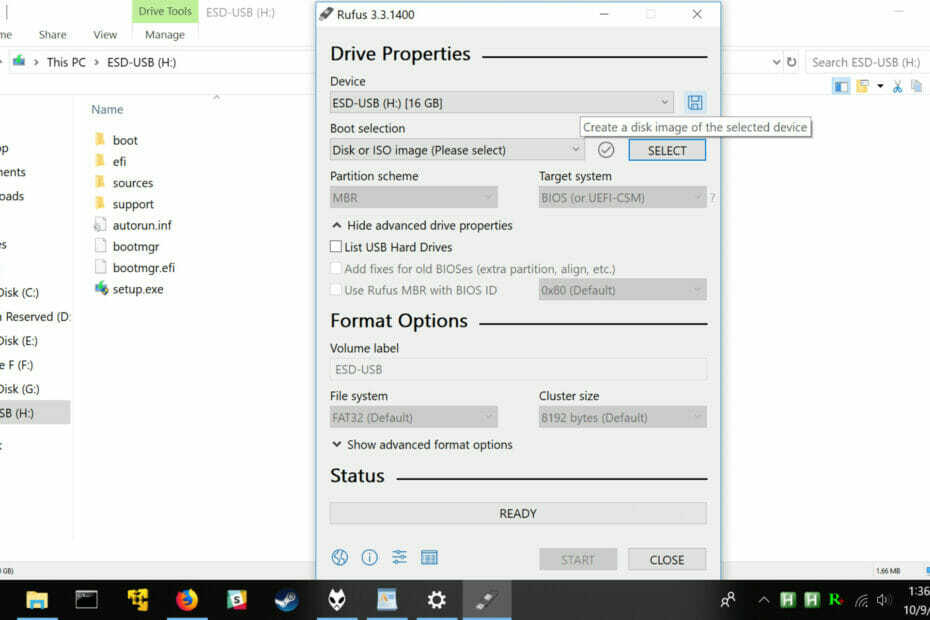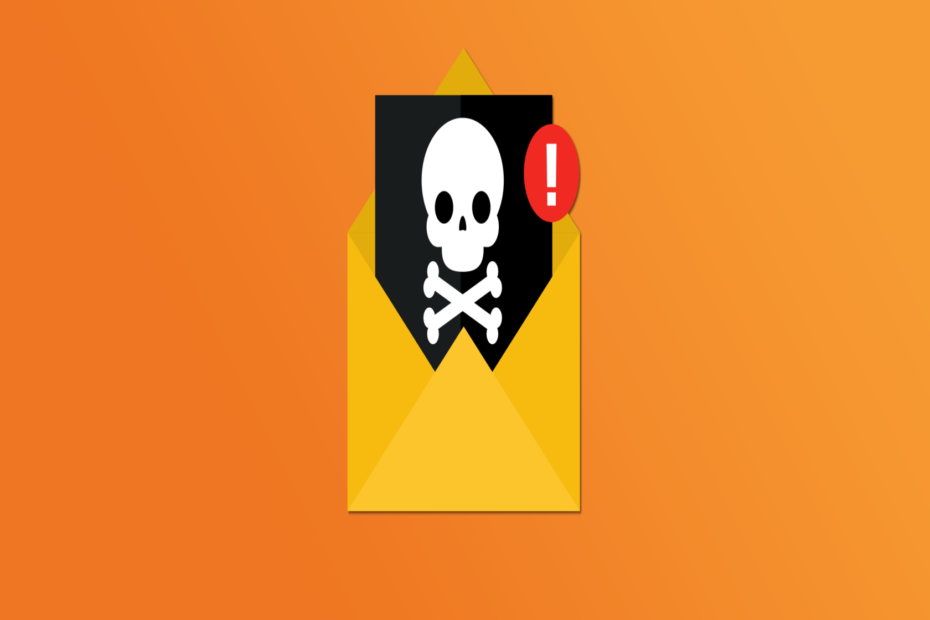- Мощность БИУслуга и Рабочий стол клиент позволяет пользователи для ежедневного обновления панели мониторинга с помощью Таблица.
- Если у вас есть пробел ряды в Таблицавы можете увидеть Столбец содержит пустые значения, и это недопустимое отношение "многие к одному".
- Если вам нужна помощь с Power BI, у нас есть Раздел руководств и руководств по PowerBi только для этого.
- Для получения новостей и поддержки, касающихся Power BI, посетите наш Центр Power BI.
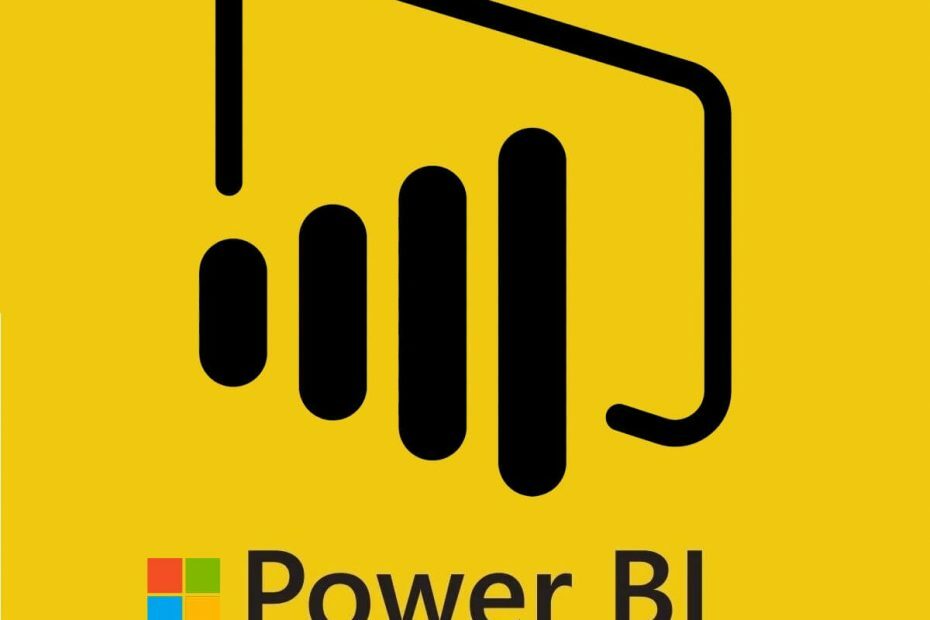
Это программное обеспечение будет поддерживать ваши драйверы в рабочем состоянии, тем самым защищая вас от распространенных компьютерных ошибок и сбоев оборудования. Проверьте все свои драйверы сейчас за 3 простых шага:
- Скачать DriverFix (проверенный файл загрузки).
- Нажмите Начать сканирование найти все проблемные драйверы.
- Нажмите Обновите драйверы чтобы получить новые версии и избежать сбоев в работе системы.
- DriverFix был загружен 0 читатели в этом месяце.
Служба Power BI и Настольный клиент
позволяет пользователям планировать ежедневное обновление информационной панели с помощью таблицы.Если в таблице есть пустые строки, вы можете увидеть Столбец содержит пустые значения, и это недопустимое отношение "многие к одному".
Несколько пользователей Power BI сообщили об аналогичном ошибка в Форум сообщества Power BI.
У меня запланировано ежедневное обновление информационной панели, но каждый раз я получаю сообщение об ошибке:
Столбец в таблице содержит пустые значения, и это недопустимо для столбцов на одной стороне отношения «многие к одному» для ключей, которые используются в качестве первичного ключа таблицы.
Я подошел к этой таблице и отредактировал запрос на удаление пустых строк, но все равно получаю сообщение об ошибке каждый раз, когда пытаюсь обновить данные.
Выполните действия, перечисленные в этой статье, чтобы устранить эту ошибку в службе Power BI и настольном клиенте.
Как исправить пустые значения ошибок Power BI?
1. Удалить недопустимую связь между наборами данных
- Иногда Power BI может автоматически создавать отношения между запросами, которые используются для управления данными в отчетах. Вот как это исправить.
- Запустите службу Power BI.
- Войти в Управляйте отношениями.
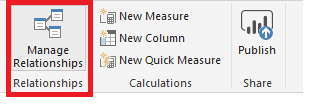
- Убедитесь, что в списке указаны отношения.
- Теперь проверьте все Форма а также К отношения, доступные в разделе Активные.
- Вам необходимо удалить все недопустимые отношения From и To между отдельными наборами данных.
- Если у вас есть два очень разных запроса, извлекающих данные из разных исходных столбцов с одинаковыми именами, Power BI сгенерирует между ними связь, которая будет недопустимой. Ошибка должна исчезнуть после удаления недопустимой связи.
В поисках лучшего Хостинг Windows с Crystal Report услуги использовать? Вот наши лучшие выборы.
2. Отключить параметр "Включить столбцы отношений"
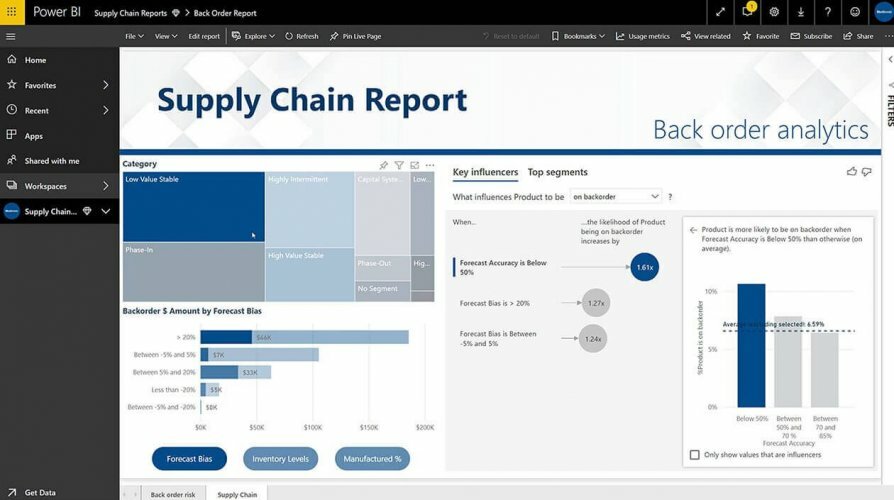
- В окне, где вы вводите имя сервера, нажмите на Расширенные опции.
- Теперь снимите отметку Включить столбцы отношений вариант.
- Теперь проверьте, не возникает ли ошибка снова, поскольку она должна помешать Power BI определить связанные столбцы, приводящие к ошибке.
3. Другие решения, которые стоит попробовать
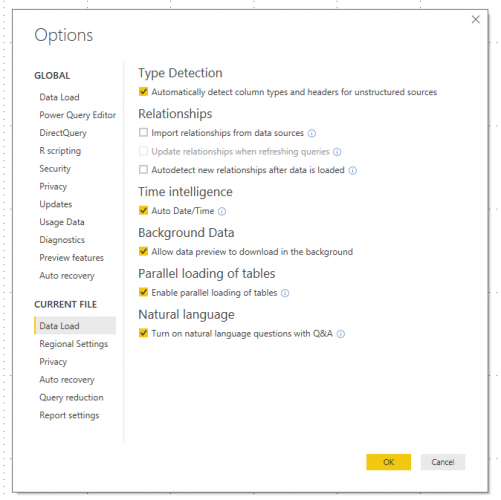
- Попробуйте очистить конечные и ведущие пробелы в ваших данных в PQ Transformation.
- В Power BI Desktop перейдите в Файл> Параметры. Нажмите на Настройки и параметры. Теперь снимите все флажки под Отношения.
- Попробуйте отредактировать запрос загрузки и заменить пробелы некоторой полезной информацией, такой как дата или время создания документа и т. Д.
- Перейдите к таблице, указанной в сообщении об ошибке, и попробуйте отсортировать столбец в порядке возрастания / убывания.
- Удалите и заново создайте запрос. В крайнем случае, вы можете попытаться создать и построить новый запрос после удаления старого.
Часто задаваемые вопросы
Сортировка столбца по возрастанию или убыванию. Обычно нулевое значение должно быть отсортировано вверху, и там вы можете снять отметку с нуля. Если вы хотите отключить сортировку в Power BI, используйте наше простое руководство.
Выбирать Показать элементы без данных вариант из колонны. Вы увидите подкатегорию продукта с пустыми значениями.
Выберите значение ячейки, которое вы хотите изменить, в редакторе запросов. Затем выберите параметр «Заменить значения» на вкладке «Главная». Теперь вы можете изменить значение null на Unspecified. Если вы боретесь, прочтите больше информации о Power BI.